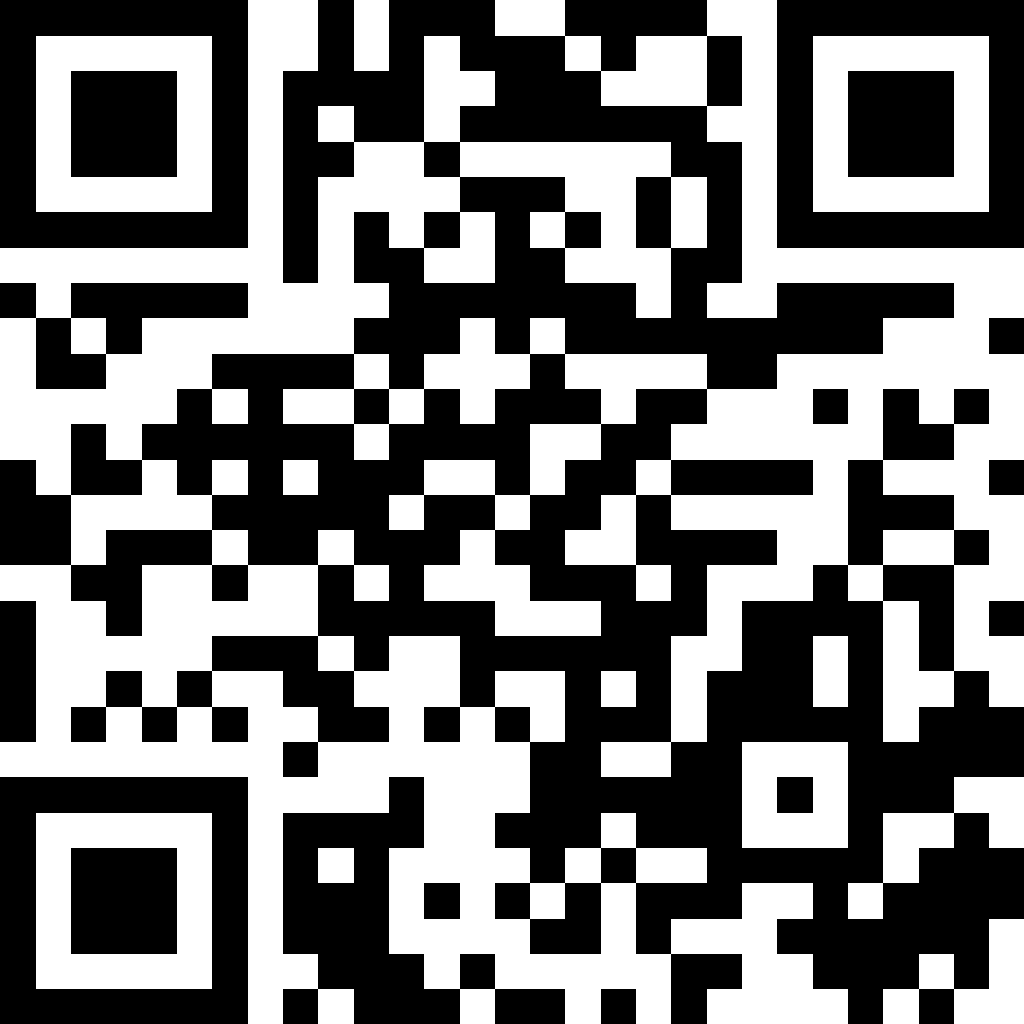Ognuno ha delle riprese che devono essere migliorate. Facciamo video di noi stessi o degli altri che si divertono con eventi indimenticabili, ma non li guardiamo mai più. Se impariCome accelerare il video su iMoviePuoi creare piacevoli scatti che creeranno un ricordo duraturo. Tutto ciò di cui hai bisogno è incluso nel software ed è molto facile da usare.
Prima parte. Diversi passi per accelerare il video su iMovie
L'accelerazione del film crea un movimento rapido per effetti speciali, oppure puoi usarlo per saltare alcune parti della clip. Qualunque sia lo scopo del materiale, puoi saltare un momento del video su Imovie.
Ci sono due modi per aumentare la velocità in Imovie. Puoi usare i soldi o gli ispettori. Puoi scegliere uno di questi due e non rimarrai deluso. Tuttavia, in Imovie 10, l'ispettore è sparito. Per accelerare il materiale, attenersi alla seguente procedura:
Prima di tutto,Importa i file video in Imovie facendo clic su "Importa media".
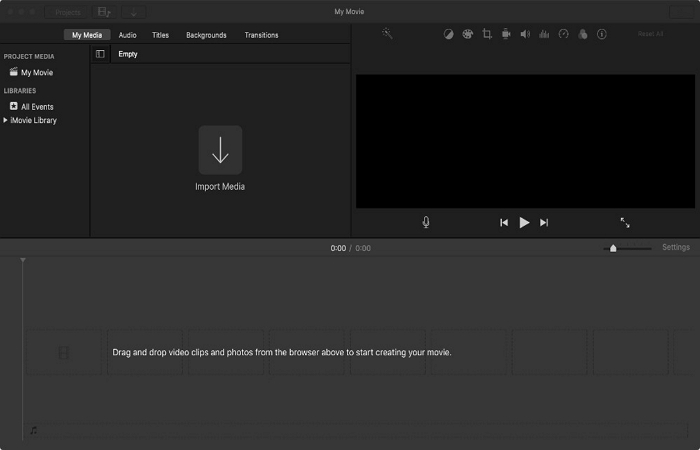
In secondo luogo,Aggiungi il video clip alla sequenza temporale. Fai clic su di esso e una barra degli strumenti apparirà sopra la finestra di anteprima.
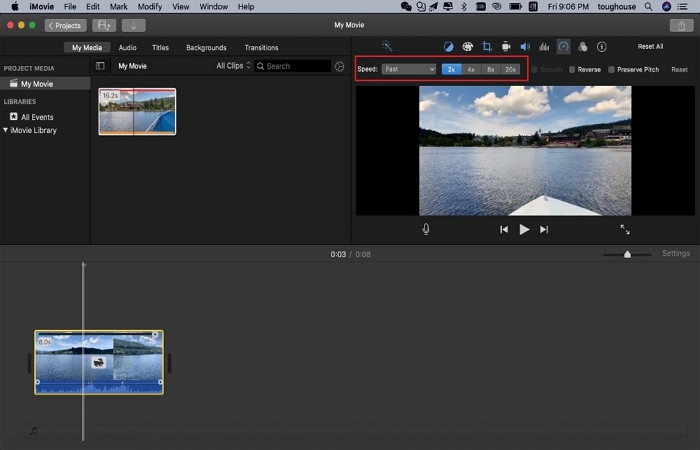
Terzo,Seleziona l'opzione veloce e accelera il video di due, quattro, otto o venti volte in base alle tue esigenze.
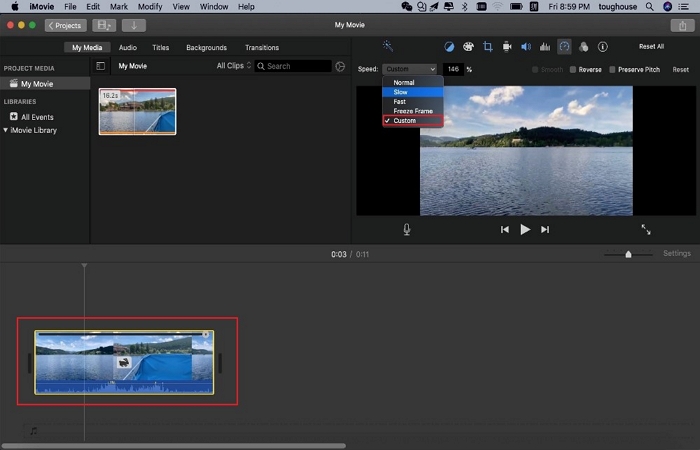
Puoi anche creare opzioni di velocità personalizzate e trascinare il video direttamente sulla linea temporale di sinistra per aumentare la velocità del video. Trasferimento a destra rallenta la velocità del video.
Seconda parte. Come utilizzare iMovie Acceleration Material su iPhone
Primo passo. Avvia l'applicazione
Apri l'app iMovie sul tuo iPhone e clicca+ PulsanteQuindi seleziona il pulsante "Crea nuovo film".
Fase due. Seleziona un video
Seleziona il video da cui vuoi importare l'album.
Fase tre. Avviare il processo
Fai clic sul video, seleziona il pulsante Timer in basso e cambia la velocità del video.
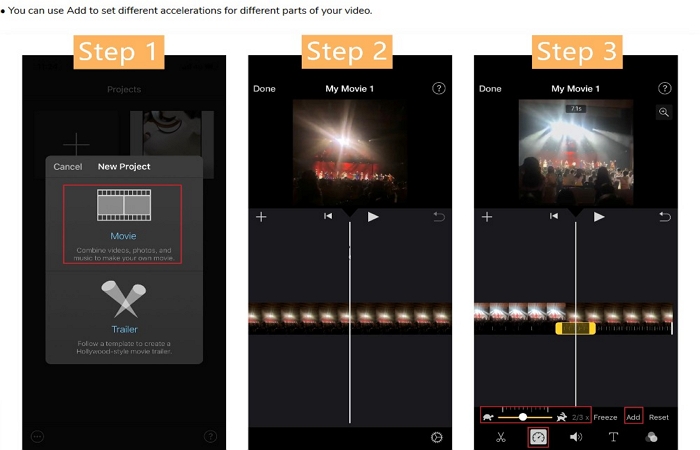
Video accelera quando si sposta il cursore vicino al coniglio. Accelera fino a 2 volte. Quando ti avvicini alla tartaruga, la velocità rallenta. È possibile aggiungere diverse accelerazioni al video cliccandoAggiungerePulsante.
Terza parte. UniConverter online può essere uno strumento più semplice per accelerare i video
UniConverter on line (https://www.media.io/change-video-speed.html)Grazie alla sua semplicità e alta funzionalità, è uno strumento ampiamente utilizzato. Ha le caratteristiche più recenti che lo rendono estremamente competitivo rispetto ad altri convertitori video in linea. Non hai bisogno di una macchina potente per eseguire questo software. E' completamente online. Tuttavia, per eseguire rapidamente questo software, sono necessarie molte risorse.
Univconverter online può modificare la velocità video del materiale riducendo o aumentando la velocità. Questo può anche sostenere vari formati video come AVI, MP4, FLV, 3GP, MOV, WMV, MKV, M4V, eccetera. Puoi anche silenziare l'audio nel tuo video secondo le tue preferenze.
Seguire questi passaggi per velocizzare il materiale su UniConverter online
- 1.Seleziona un file video come MP4, MKV, ecc
- 2.Seleziona l'opzione di velocità che desideri
- 3.Fare clic sul pulsante Cambia per caricare il file
- 4.Una volta completato il caricamento, il convertitore ti avvierà su una pagina Web che mostra il file video convertito.
- 5.Se il caricamento richiede molto tempo, prova a annullare il processo e caricarlo di nuovo.
Online Uniconverter non supporta file video protetti o crittografati. È anche possibile selezionare altri file video in base alle proprie esigenze, ad esempio.
- Strumento video compresso: riduci le dimensioni del video
- Unisci video: unisci più file
- Ridimensiona il video: ridimensiona il video
- Taglia video: questo è un cutter video che divide i file video
- Ruota il video: trasforma o capovolgi il video
- Video filigrana: aggiungi filigrana a un file
- Riparazione MP4-Riparazione di MOV, M4V e video MP4 danneggiati
- Aggiungi strumenti audio a video: aggiungi musica di sottofondo o audio a file video
Sommario:
In breve, il rallentatore e il movimento veloce sono gli effetti di base che rendono il video indimenticabile. Vari software di Wondershare possono ottenere questo effetto. Problema è che alcuni di essi sono tecnicamente diversi e possono essere difficili da superare. Con Online Uniconverter è possibile realizzare questi effetti senza alcun background tecnico.